

Prueba de píxeles muertos | Comprueba si tu pantalla tiene píxeles muertos
DeadPixelTest.org es la forma más sencilla de verificar si tiene algún píxel muerto en su pantalla. Nuestro sitio web ofrece una manera fácil y conveniente de probar su pantalla en busca de píxeles muertos. Nuestra prueba mostrará varios colores y patrones en su pantalla, lo que le permitirá identificar cualquier píxel muerto que pueda estar presente. Elija un color para ir a pantalla completa y siga las instrucciones.
¿Cómo ejecutar una prueba de píxeles muertos?
Para ejecutar una prueba de píxeles muertos en DeadPixelTest.org, simplemente siga estos pasos:
- Asegúrese de que su pantalla, monitor o pantalla esté lo más limpio posible. Si no es así, puede confundir el polvo o la suciedad con un píxel muerto. Para preparar su pantalla para la prueba de píxeles muertos, tome un paño suave, preferiblemente uno de alta densidad. Luego, frote suave y cuidadosamente cada centímetro de su pantalla y asegúrese de que esté transparente.
- Haga clic en el botón de arriba para comenzar a probar su pantalla en busca de píxeles muertos. Será redirigido a nuestra aplicación de prueba en línea que lo ayudará a verificar si tiene algún píxel muerto en su pantalla. En caso de que esté navegando desde un dispositivo móvil, le recomendamos que ejecute uno de nuestros videos de prueba de píxeles muertos.
- Haga clic en el botón "Entendido". Su navegador web pasará a pantalla completa y mostrará un solo color. Mostrar un solo color en su pantalla completa lo ayudará a detectar si falta algún punto o píxel, como en la imagen a continuación.
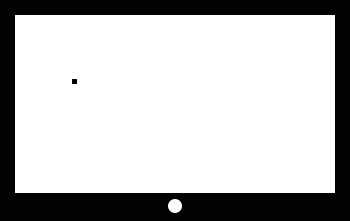
- Luego, use su mouse para cambiar los colores, toque su pantalla o use las flechas de su teclado. Asegúrese de inspeccionar cuidadosamente su pantalla en busca de píxeles muertos con cada color.
- Tenga en cuenta que un píxel que funciona mal puede estar muerto o atascado. En realidad, un píxel está formado por tres subpíxeles, uno rojo, uno verde y otro azul (consulte nuestra publicación sobre qué es un píxel muerto para obtener más detalles ) que se iluminan total o parcialmente según el color que se debe mostrar. Un píxel muerto siempre se mostrará en negro (los tres subpíxeles muertos), mientras que un píxel atascado se adherirá a un color específico, generalmente una combinación de uno o más subpíxeles atascados.
- Una vez que haya terminado, haga clic en la cruz en la parte superior de la pantalla. Se le redirigirá a nuestra página de resultados de la prueba, donde podrá informarnos cómo le fue en la prueba de píxeles muertos.
Preguntas frecuentes sobre la prueba de píxeles muertos
¿Qué es un píxel?
En pocas palabras, un píxel es un punto en su pantalla que se enciende o apaga y cambia de color según la imagen que su dispositivo quiera mostrar. En realidad, un píxel está formado por tres subpíxeles: uno rojo, uno verde y uno azul. Cada uno de ellos puede iluminarse hasta cierto porcentaje para permitir que su píxel muestre todos los colores que necesita. Por ejemplo, si los tres subpíxeles están encendidos al máximo, su píxel se verá blanco. Si todos están apagados, se mostrará en negro. Si solo el subpíxel rojo y el azul están encendidos al máximo, su píxel se verá rosado...
¿Qué son los píxeles muertos, qué son los píxeles atascados?
A veces, ocurrirá que los píxeles no funcionen correctamente. Una vez más, en realidad, el mal funcionamiento de los píxeles se debe a defectos de subpíxeles. Uno, dos e incluso los tres pueden dañarse. Los subpíxeles pueden romperse por completo para que no se iluminen más, o pueden quedarse atascados y permanentemente encendidos. Es pues necesario distinguir varios casos:
- Uno o dos subpíxeles muertos pueden hacer que su píxel permanezca negro solo en algunos colores. Por ejemplo, si el subpíxel muerto es el azul, el píxel permanecerá negro solo en colores con cierta cantidad de azul. No tendrá ningún problema con el amarillo, por ejemplo (verde + rojo), pero mostrará el negro si necesita mostrar el rosa (azul + rojo).
- Tres subpíxeles muertos en un mismo píxel darán como resultado un punto negro en su pantalla, independientemente de lo que muestre.
- Uno, dos o los tres subpíxeles pueden estar atascados y ya no se pueden apagar. Por ejemplo, si tanto el azul como el verde están atascados, su píxel se atascará en azul claro.
Puede encontrar más información sobre el tema en nuestra página ¿Qué es un píxel muerto ?
¿Cómo ejecutar una prueba de píxeles muertos?
Para probar su pantalla en busca de píxeles muertos, deberá inspeccionarla cuidadosamente usando una pantalla de color sólido. Comience por asegurarse de que su pantalla esté limpia, ya que el polvo o la suciedad pueden confundirse con píxeles muertos. Puede hacerlo limpiando suavemente la pantalla con un paño suave.
Luego, configura tu pantalla para que muestre un solo color, ya sea usando una aplicación de prueba de píxeles muertos o un video . Inspeccione cuidadosamente cada color que se muestra en su pantalla, teniendo en cuenta que un píxel muerto aparecerá negro y un píxel atascado aparecerá como un color específico.
Es importante tener en cuenta que un píxel se compone de tres subpíxeles (rojo, verde y azul) que se iluminan para crear diferentes colores. Un píxel muerto ocurre cuando los tres subpíxeles no funcionan, lo que genera un punto negro en la pantalla. Un píxel atascado ocurre cuando uno o más subpíxeles no funcionan correctamente, lo que resulta en un punto atascado en un color específico.
Una vez que haya completado la prueba, puede comparar sus resultados con los de otros para determinar si tiene una gran cantidad de píxeles muertos o si su pantalla funciona correctamente.
¿Qué hacer si tengo píxeles muertos o atascados en mi pantalla?
Primero, es necesario decir que tiene muchas más posibilidades de arreglar los píxeles atascados que los píxeles muertos. Los píxeles atascados técnicamente aún pueden encenderse, mientras que los píxeles muertos aparentemente no pueden. En ambos casos, hay algunas cosas que vale la pena probar.
- Tome un trozo de tela suave y frote suavemente su píxel muerto o su píxel atascado. Intenta aplicar más y más presión. Quítese la tela y, si tiene suerte, su píxel debería volver a funcionar correctamente. Prueba esto bajo tu propio riesgo.
- Pruebe uno de nuestros videos de reparación de píxeles muertos . Seleccione la relación de aspecto de su pantalla y reproduzca el video a pantalla completa durante al menos una hora. Destellaremos colores en su pantalla a una velocidad muy alta para intentar revivir los píxeles muertos y los píxeles atascados.
- Si ninguno de los métodos anteriores funcionó, puede verificar si su monitor o dispositivo aún está bajo garantía. Algunos fabricantes tienen políticas de píxeles muertos muy completas, y si su píxel que funciona mal está lo suficientemente deteriorado, es posible que reemplacen o reparen su monitor o dispositivo.